Jak nastavit internet na notebooku
 Je nemožné si představit provoz PC nebo notebooku bez přístupu k internetu. Možností, jak získat stálý přístup k internetu a zároveň zajistit vysoké rychlosti příjmu a přenosu dat, je více – každý uživatel si může vybrat tu, která mu vyhovuje. Existují dva hlavní typy přístupu k World Wide Web: drátový a bezdrátový.
Je nemožné si představit provoz PC nebo notebooku bez přístupu k internetu. Možností, jak získat stálý přístup k internetu a zároveň zajistit vysoké rychlosti příjmu a přenosu dat, je více – každý uživatel si může vybrat tu, která mu vyhovuje. Existují dva hlavní typy přístupu k World Wide Web: drátový a bezdrátový.
Obsah článku
Jak nastavit kabelové připojení k internetu na notebooku
Přístup přes kabelové připojení se mezi uživateli osvědčil jako nejstabilnější.
Tento typ připojení k internetu bude nejrelevantnější pro ty, kteří jsou zvyklí stahovat velké soubory přes síť nebo kteří pracují vzdáleně. Kabelová metoda zajišťuje stabilní provoz internetu, který vám umožňuje přístup k potřebným zdrojům 24 hodin denně.
Podívejme se podrobně na všechny složitosti poskytování kabelového přístupu. Jsou to 2 typy:
- Pomocí optického kabelu.
- Přístup k internetu přes technologii ADSL.
Nastavení každého způsobu připojení má různé nuance.
Kabelem
Chcete-li nastavit jakýkoli typ připojení, budete muset přejít na ovládací panel, vybrat nabídku „Síť a internet“ a poté otevřít kartu „Změnit nastavení adaptéru“. V zobrazeném dialogovém okně nastavte možnost automatického získání IP adresy.Pokud pokyny vydané poskytovatelem vyžadují ruční zadání, provádíme to sami.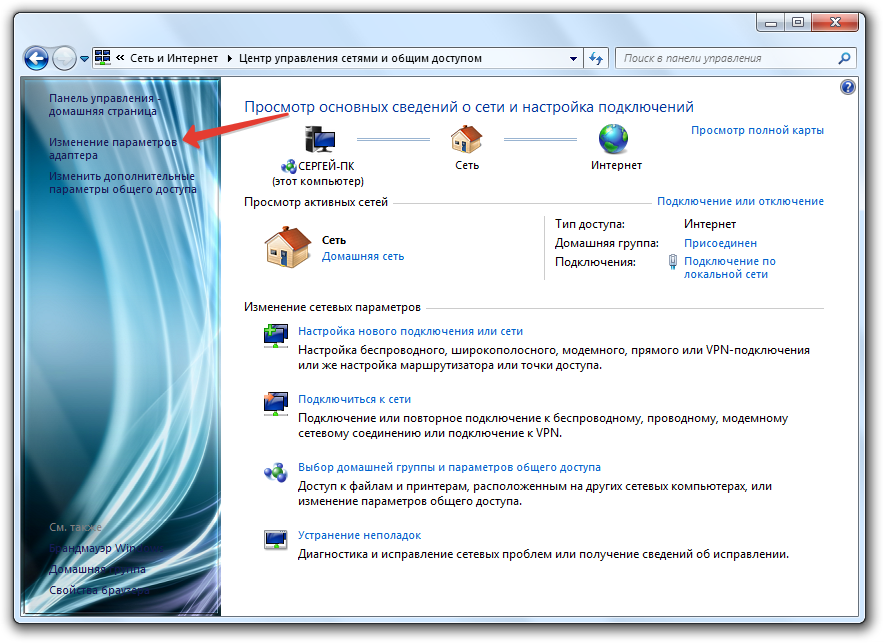
Pokud váš poskytovatel vyžaduje připojení prostřednictvím systému VPN, musíte provést následující posloupnost akcí:
- Otevřete nastavení sítě a vyberte „Vytvořit nové připojení“.
- V nabídce vyberte sloupec „Připojit k pracovní stanici“.
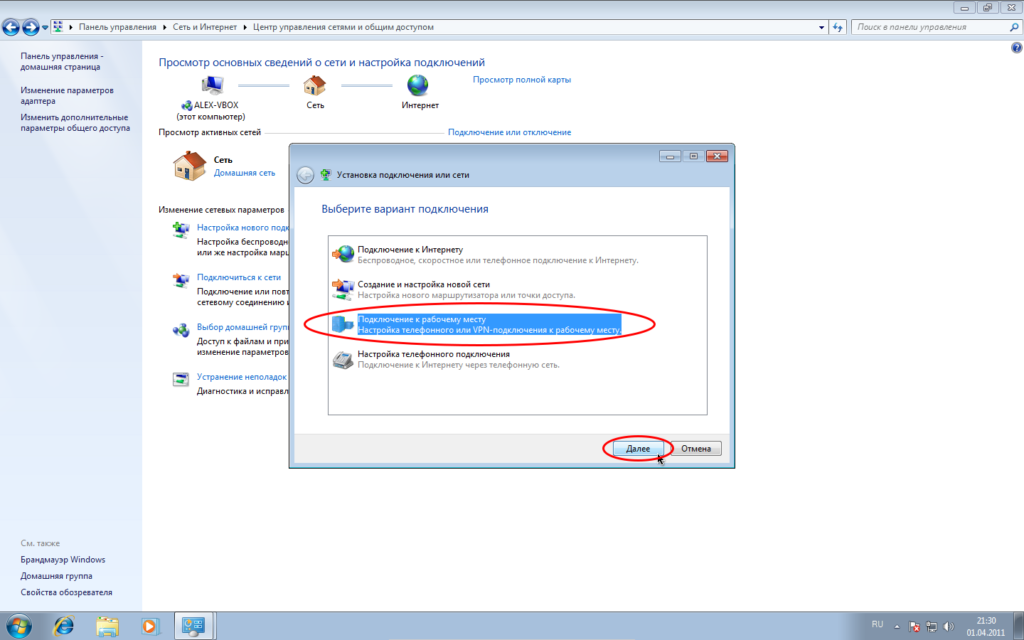
- Zadejte typ připojení: „VPN“.
- Když se systém zeptá, zda se vyplatí zřídit připojení, měli byste odpovědět kliknutím na „Zpoždění“ levým tlačítkem myši.
- Dále je třeba zadat údaje vydané poskytovatelem. Je lepší zakázat nastavení šifrování.
Přejděme k používání internetu, k tomu klikněte levým tlačítkem myši na ikonu sítě v pravém dolním rohu a vyberte požadované připojení VPN.
V případech, kdy poskytovatel poskytuje kabelový internet přes PPPoE, měli byste:
- Začněte vytvořením nového připojení kliknutím na sloupec „Připojení k Internetu“.
- Klikněte na kartu „Širokopásmové připojení, DSL nebo kabel“.
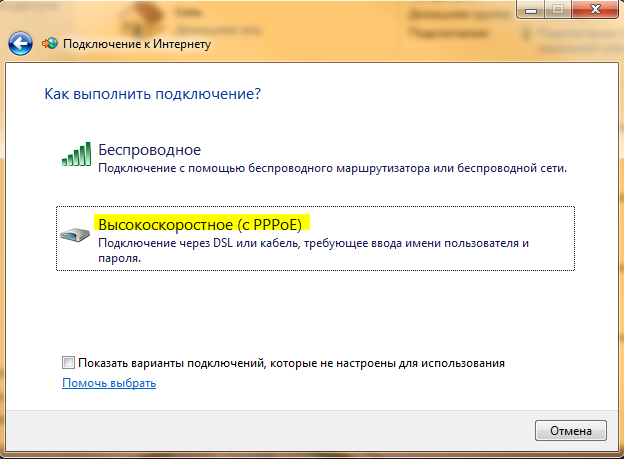
- V okně, které se otevře, zadejte údaje z dokumentace od poskytovatele. Nezapomeňte zaškrtnout políčko „Zapamatovat data“.
Prostřednictvím ADSL
Pro připojení přes ADSL potřebujete modem. Komunikace s World Wide Web bude probíhat prostřednictvím telefonního kabelu. Nevýhodou této metody je spíše nízká rychlost způsobená zastaralým systémem připojení.
Hlavní telefonní linka je součástí splitteru, oddělujícího přípojku na telefonní a internetovou. Dále se pomocí kabelu musíte připojit k modemu přes LAN konektor. A z něj se k notebooku připojíte přes WAN konektor. Toto připojení je vhodné pro odlehlé vesnice, kde je bezdrátová komunikace špatná a není zde žádný optický kabel.
Bezdrátové připojení k internetu na notebooku
Pro stabilní a vysokorychlostní provoz internetu jsou také vhodné dva známé způsoby bezdrátového připojení:
- Přes Wi-Fi.
- Pomocí mobilního internetu.
Přes Wi-Fi
Připojení přes Wi-Fi je možné pouze v případě, že máte modul v notebooku nebo pomocí speciálního USB Wi-Fi adaptéru. Wi-Fi router se liší od modemu ve schopnosti připojit několik gadgetů k síti najednou. Je možné nastavit heslo pro ochranu před neoprávněným použitím vašeho provozu. Při nákupu Wi-Fi routeru návod k němu obsahuje tovární heslo a přihlašovací jméno, které lze v případě potřeby změnit v nastavení zařízení.
Pro přístup k Wi-Fi routeru jej musíte vybrat v seznamu bezdrátových sítí a zadat správné heslo pro autorizaci.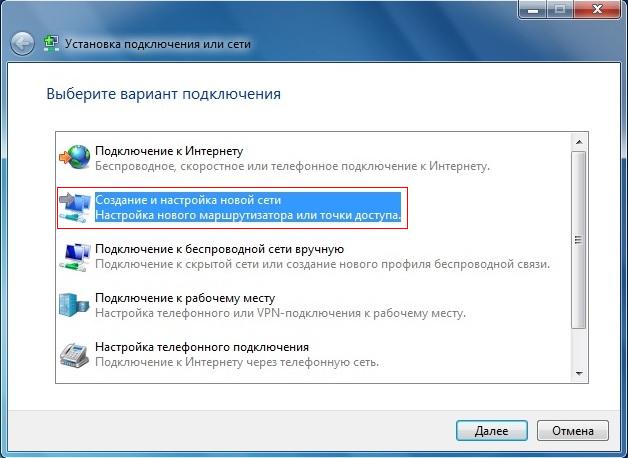
Aby router fungoval správně, musí být splněny dvě důležité podmínky:
- Pečlivě vyberte místo, kde bude router stát.
- Zajistěte mu nepřetržité napájení pro správný provoz bez poruch.
Existují dva typy směrovačů pro práci přes bezdrátovou síť Wi-Fi:
- drátové směrovače;
- bezdrátové routery.
První typ zařízení funguje na principu modemu a internet přímo přijímá přes kabel, načež jej distribuuje přes Wi-Fi připojení na omezenou vzdálenost. Rychlost tohoto připojení je o něco nižší než u kabelového připojení, ale je poměrně stabilní.
Bezdrátové Wi-Fi routery běží na SIM kartách a poskytují mnohem nižší rychlosti připojení, navíc mobilní komunikace snižuje stabilitu přístupu k internetu. Výhodou je možnost pracovat na notebooku kdekoli, díky bezdrátové komunikaci.
Přes mobilní internet
Pro mobilní připojení notebooku do sítě se používají modemy s vestavěnou SIM kartou nebo telefon připojený přes USB k notebooku.
Modem lze zakoupit v komunikačním obchodě příslušného operátora - vyberte si ten, který vám nejlépe vyhovuje. Zjistěte, zda vám požadovaný poskytovatel internetu plně poskytuje internet ve vaší oblasti. Po zakoupení zbývá pouze provést první spuštění a instalaci softwaru.
Nastavení mobilního modemu je velmi jednoduché:
- Zapojte modem do USB portu na vašem notebooku.

- Počkejte, až se nainstalují ovladače a software pro váš modem.
- Po instalaci se otevře spouštěcí dialogové okno.
- Zadejte autorizační údaje, které vám byly poskytnuty v komunikačním salonu, a poté zaškrtněte políčko: „Pamatovat“, abyste je pokaždé nezadávali znovu.
Poté počkejte, až se připojíte k síti.
Chcete-li se připojit k internetu prostřednictvím chytrého telefonu, musíte:
- Připojte svůj smartphone k notebooku pomocí kabelu USB.
- V nastavení telefonu najděte kartu odpovědnou za mobilní připojení.
- Vyberte režim USB modemu.
- Počkejte na synchronizaci a začněte úspěšně používat internet.
Toto připojení má nízkou rychlost, ale nevyžaduje další náklady na nákup zařízení pro přístup k internetu. Uživatel musí pouze řídit svůj provoz, protože většina operátorů ho poskytuje pro mobilní telefony v malém množství.
Obecně platí, že připojení notebooku k internetu je poměrně snadný úkol i pro začínajícího uživatele. Lze to vyřešit bez kontaktování servisního střediska nebo zapojení specialisty.





